相信很多朋友都遇到过以下问题,就是WIN8更改电脑窗口颜色的简单方法。针对这个问题,今天手机之家小编就搜集了网上的相关信息,给大家做个WIN8更改电脑窗口颜色的简单方法的解答。希望看完这个教程之后能够解决大家WIN8更改电脑窗口颜色的简单方法的相关问题。
使用WIN8如何更改电脑窗口颜色呢?想必有的网友还不太了解的,为此,今日小编带来的这篇文章就为大伙分享了WIN8更改电脑窗口颜色的简单方法,一起来看看吧。
WIN8更改电脑窗口颜色的简单方法

1、在桌面上右击,然后选择“个性化”;
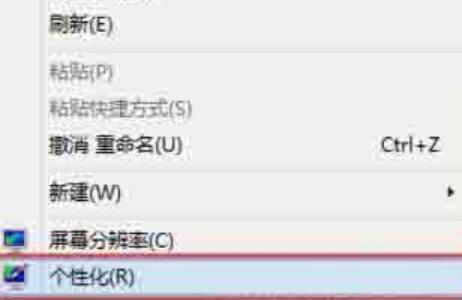
2、打开“个性化”对话框,单击下方的“颜色”(说明:默认情况为“自动”,即根据桌面壁纸而自动选择颜色);

3、打开“颜色和外观”对话框,为窗口边框和任务栏选择颜色,然后可以调整颜色浓度、色度、饱和度、亮度等,调整完成后单击“保存修改”即可;
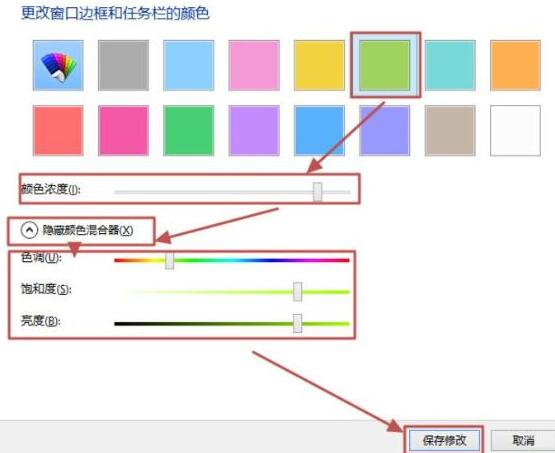
4、现在看看效果,以“任务管理器”(任务栏上右击,然后选择“任务管理器”)为例,发现窗口边框已经变成浅绿色了。
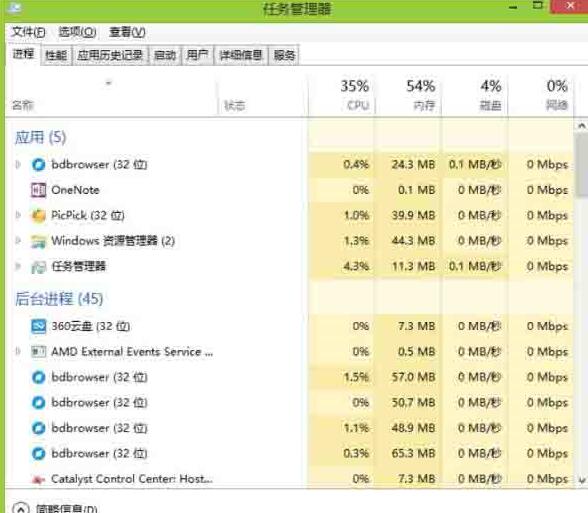
还不了解WIN8更改电脑窗口颜色的简单操作的朋友们,不要错过小编带来的这篇文章哦。